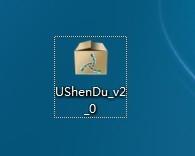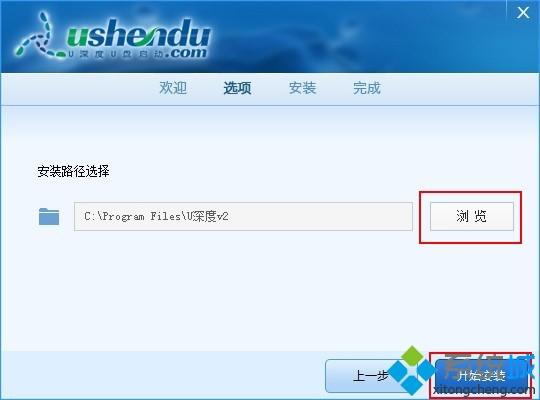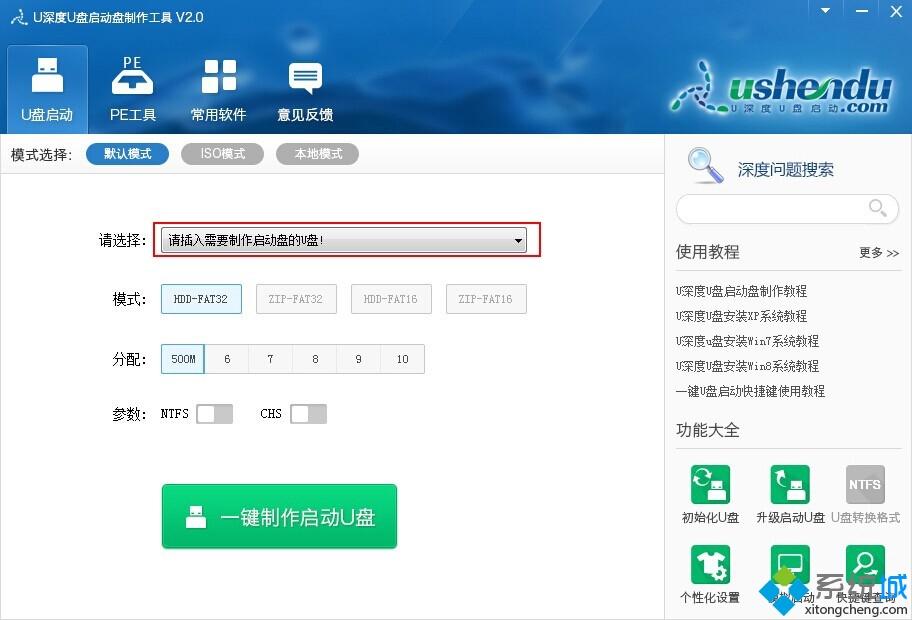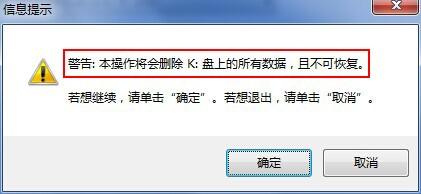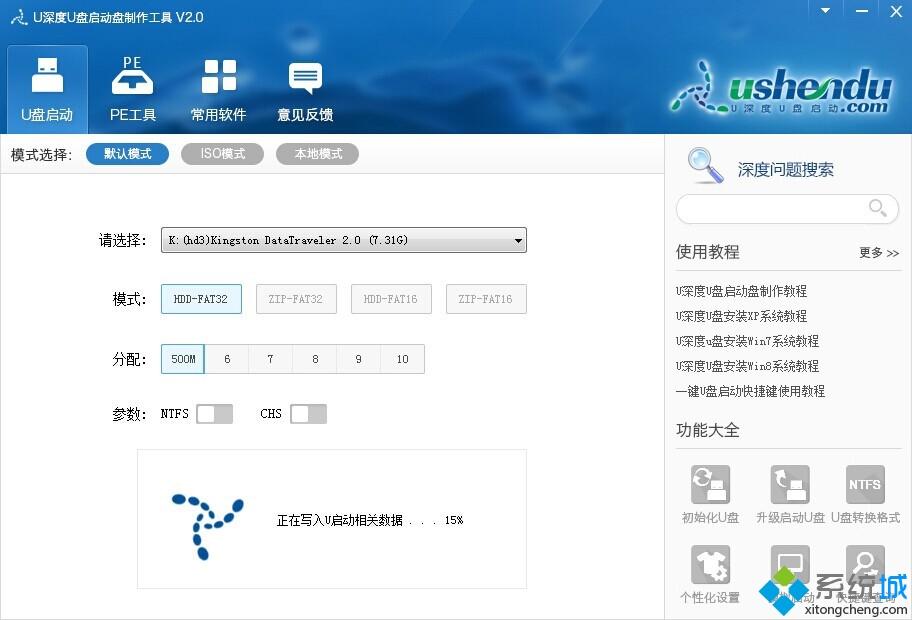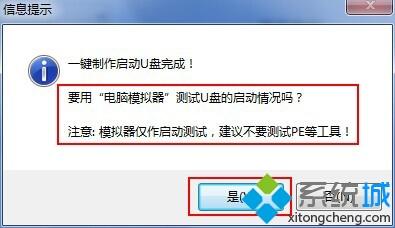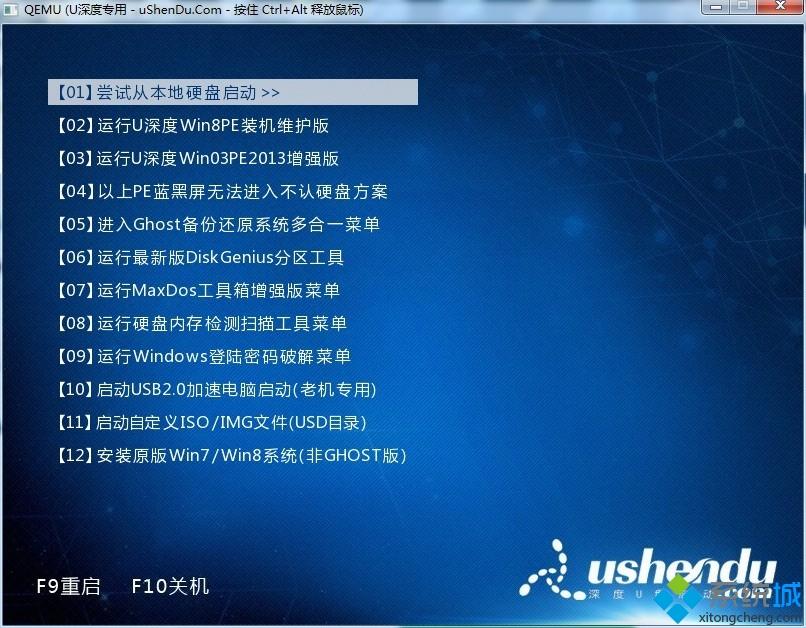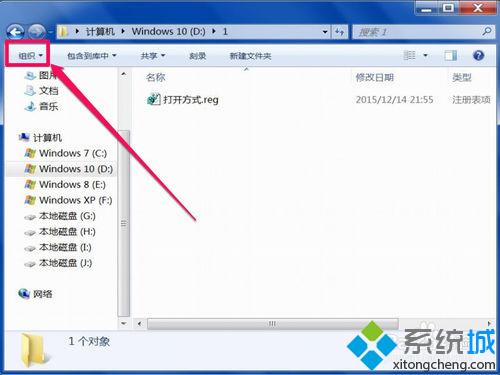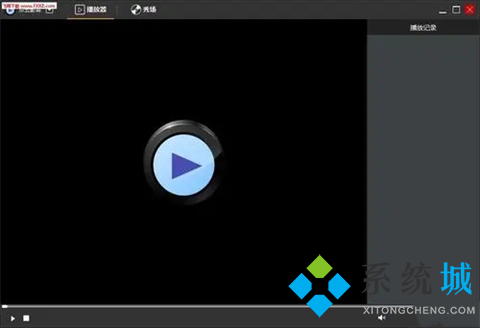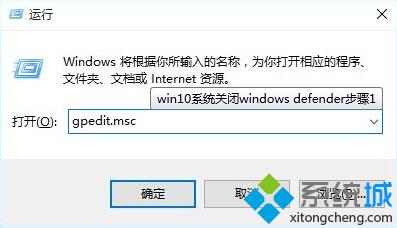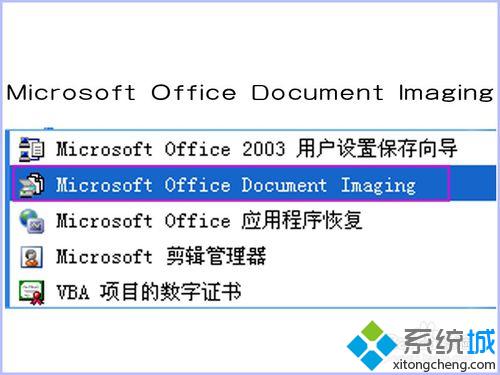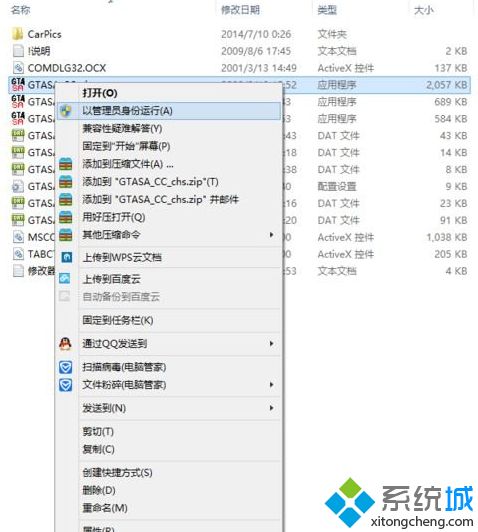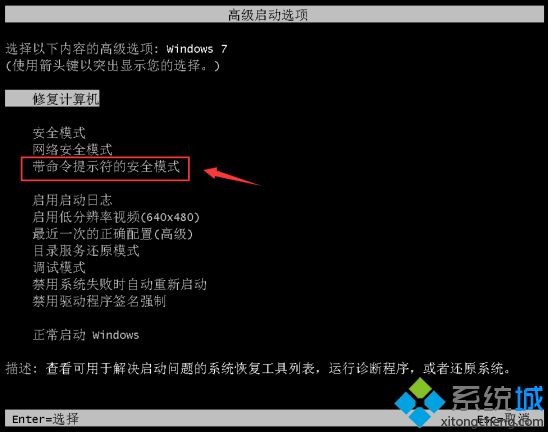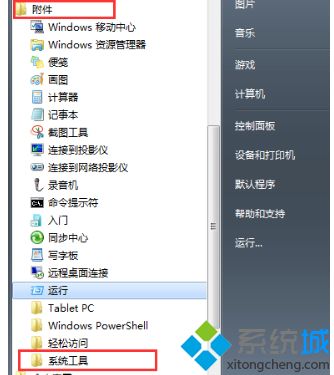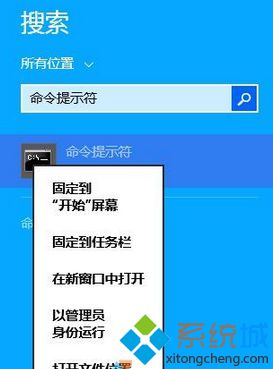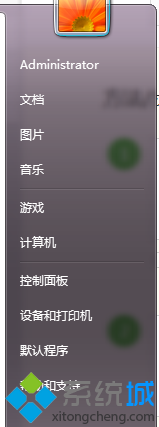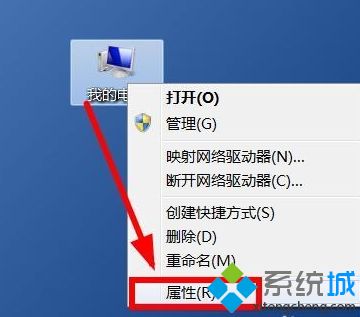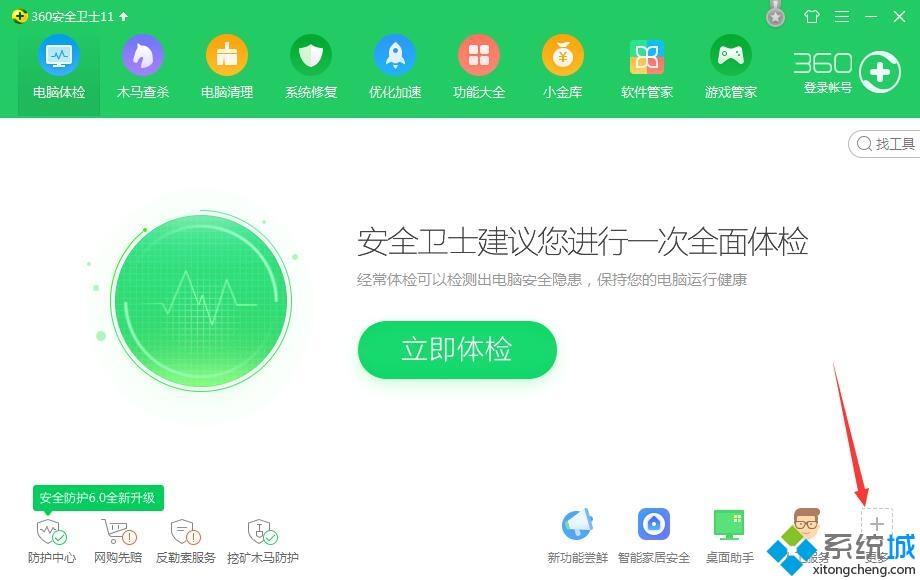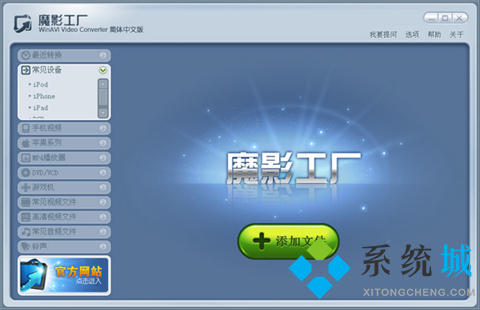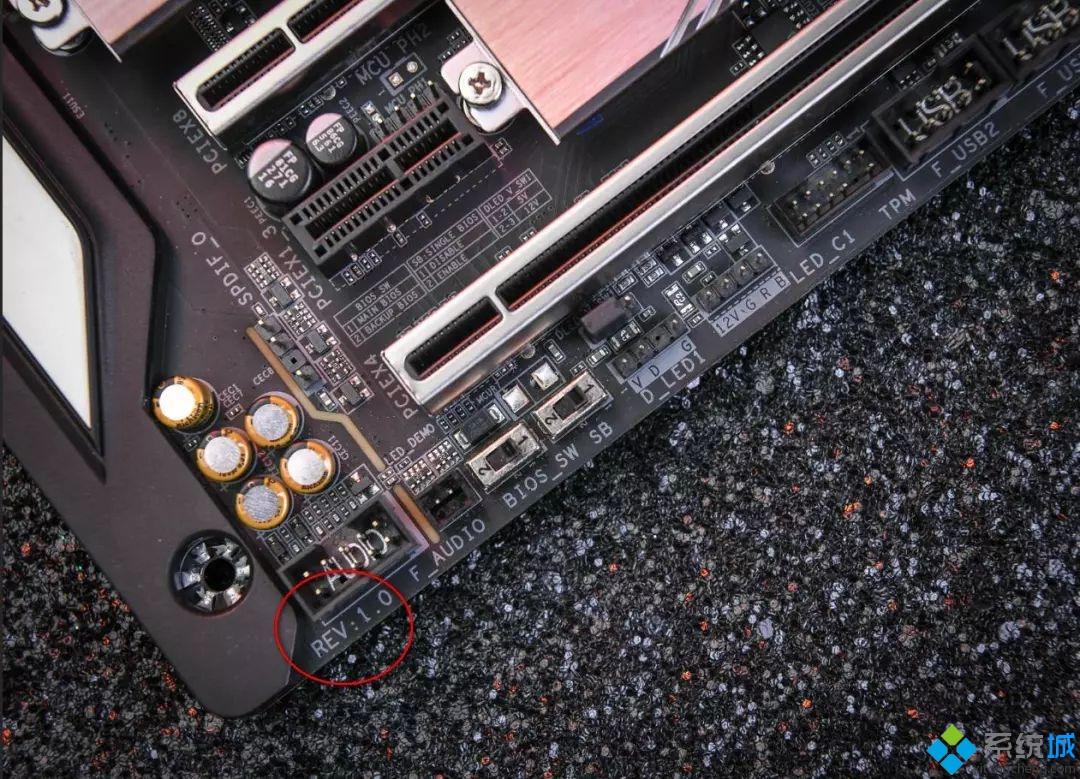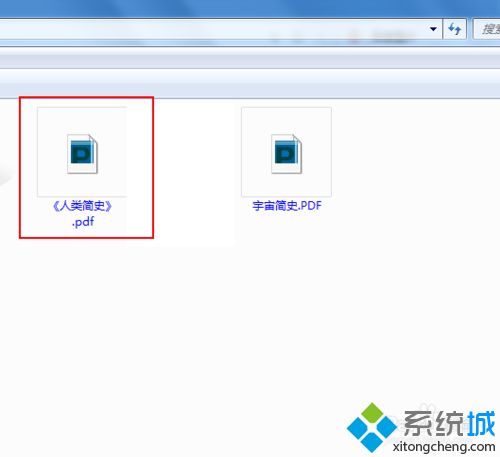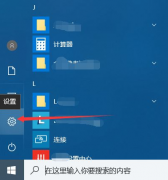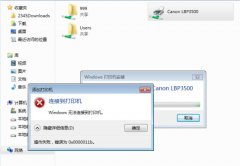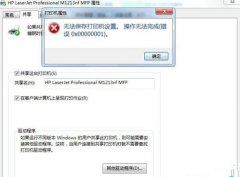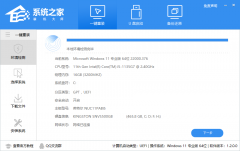U深度启动盘怎么制作|U深度U盘启动盘制作教程
[来源:未知 作者:xtcjh 发表时间:2023-03-23 10:50 阅读次数:载入中...]|
怎么制作U盘启动盘?现在制作启动U盘方法越来越简单,网上下载U盘启动盘制作工具,就可以一键完成启动盘制作。有用户下载了U深度U盘启动盘制作工具,但是不知道要怎么用它来制作启动盘,其实制作过程非常简单,这边在下就教大家U深度U盘启动盘制作方法。
一、准备工作: 1、下载u深度u盘启动盘制作工具:U深度U盘启动盘制作工具简体中文版 2、一个能够正常使用的u盘(容量大小建议在4g以上) 3、系统镜像下载:Windows7最新旗舰版系统下载
二、u深度U盘启动盘制作过程如下: 1、下载U深度U盘启动盘制作工具包到电脑当中,建议将安装包下载至系统桌面上,以方便查找使用;
2、双击它执行安装,勾选下方"已查看'用户协议',并接受《用户协议》的条款。"选项,接着点击下一步即可;
3、选择安装路径,建议大家使用默认设定好的安装路径进行安装,如有特殊需要,可点击浏览更改安装路径,一切选择完毕后点击开始安装即可;
4、开始执行安装,安装大约需要5-10秒中的时间,安装完成后点击开始体验;
5、打开U深度U盘启动盘制作工具主界面,出现"请插入需要制作启动盘的u盘"提示后,将我们准备好的u盘插入到电脑usb插口中;
6、等待程序读取u盘,在显示出u盘信息之后,参数不需要修改,直接点击“一键制作启动u盘”按钮即可;
7、出现一个警告提示窗口:“本操作将会删除u盘上的所有数据,且不可恢复。“制作启动u盘时会将u盘内的所有文件格式化清空,且无法复原。所以在开始制作之前,可先将所存储的文件备份至本地磁盘当中,确定无误后点击”确定“按钮开始制作;
8、执行u深度一键制作启动u盘的制作过程,整个过程大约需要1-3分钟的时间,在此期间切勿随意晃动和拔除u盘,耐心等待制作过程结束即可;
9、制作启动u盘完成后在所弹出的提示窗口中点击"是(Y)"通过程序自带的模拟启动功能对此制作好的启动u盘进行一次模拟测试,测试过程中切勿更深入的测试pe系统等相关工具功能;
10、启动电脑模拟器后,直到窗口中能够出现u深度u盘启动主菜单界面的画面即代表着我们的u深度u盘启动盘制作成功,紧接着可按下键盘上的Ctrl+Alt组合键释放鼠标,点击右上角的关闭按钮关闭窗口,关闭U深度制作工具,最后把下载的系统镜像iso文件直接复制到U盘中即可用来安装系统。
u深度u盘启动盘制作方法就是这样了,制作过程超级简单,按照上面制作好之后,就可以用U盘给电脑安装系统了。 相关教程:十大u盘启动盘制作软件u深度u盘装系统教程win7u盘大师制作u盘启动盘一键制作u盘启动盘下载用rufus制作启动盘用不了 |
Tags:
责任编辑:永春小孩- 发表评论
-
- 最新评论 进入详细评论页>>